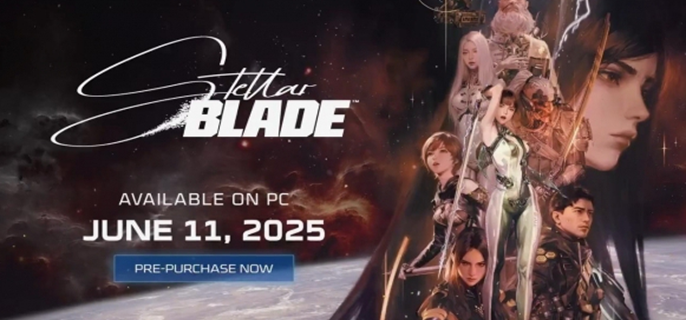U盘打不开提示格式化如何修复 怎么解决 常见系统问题解析教程
在使用U盘的过程中,我们常会遇到u盘打不开提示格式化的情况,而且还会提示“无法打开,需要进行格式化”。这是什么问题呢?该如何进行修复呢?
如果U盘里的数据不重要,可以直接选择格式化,如果很重要,就要先备份U盘数据,提示窗口点击取消:

备份U盘数据
1、下载“数据恢复精灵”软件,下载好之后运行它,然后点击“恢复分区内的文件”按钮;

2、选中需要恢复数据的U盘,并点击“下一步”按钮,开始对U盘进行扫描;

3、扫描期间,软件会将找到的文件列出来,看到文件后可以双击文件对文件进行预览,判断文件是否正确。如果需要的文件都已经找到了,可以提前结束扫描;

4、恢复文件。在需要恢复的文件前面打钩,然后点击“恢复”按钮;

5、在电脑中建立个文件夹来保存恢复出来的文件。